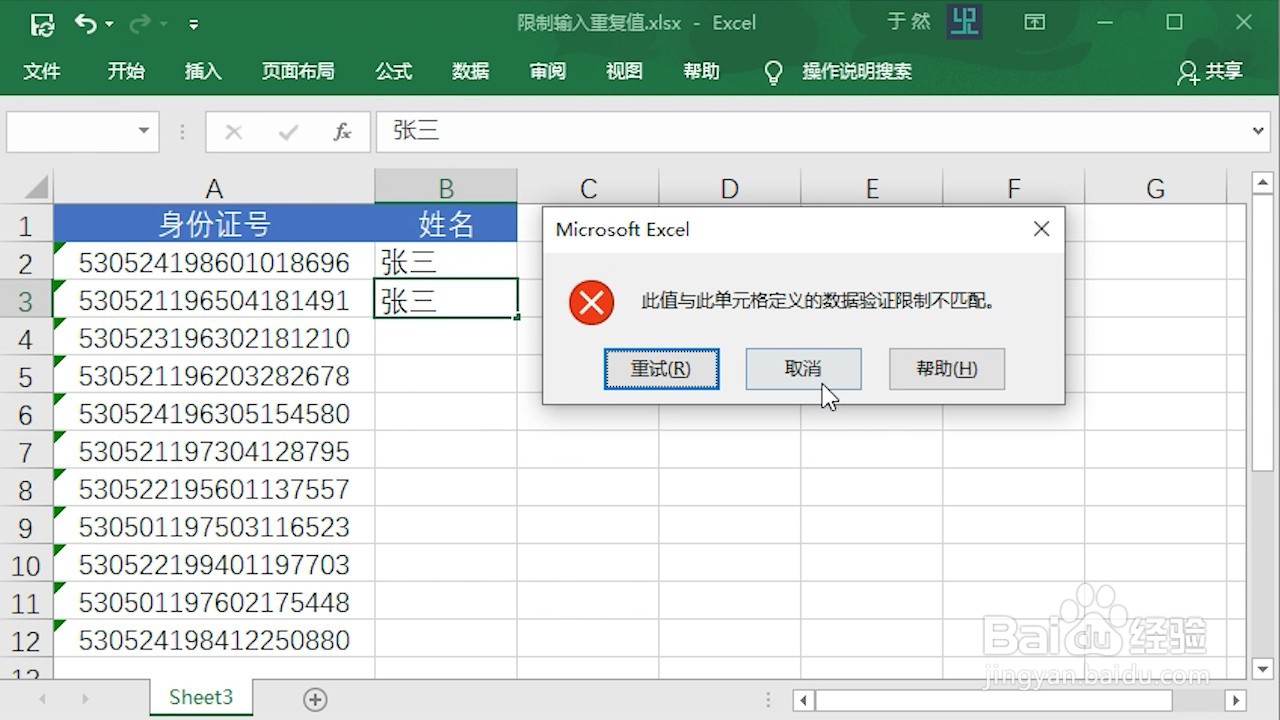1、打开要添加限制条件的表格
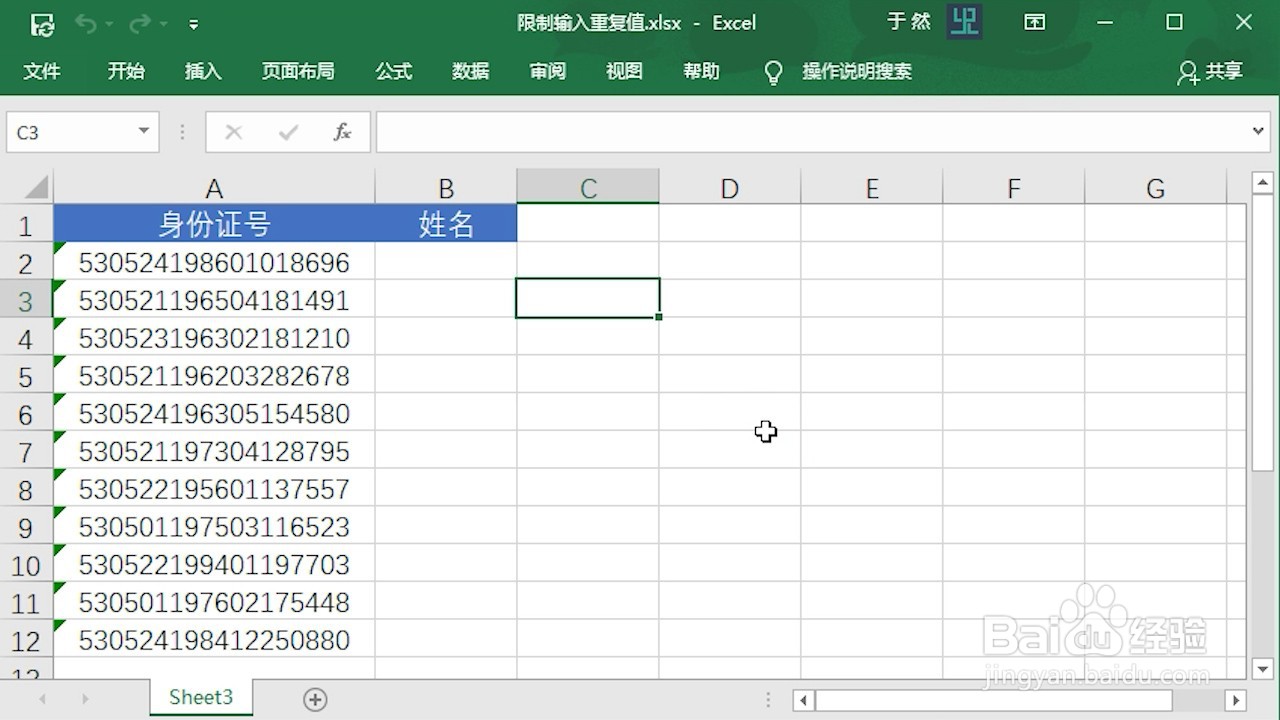
2、选中要设置数据验证的数据区域。
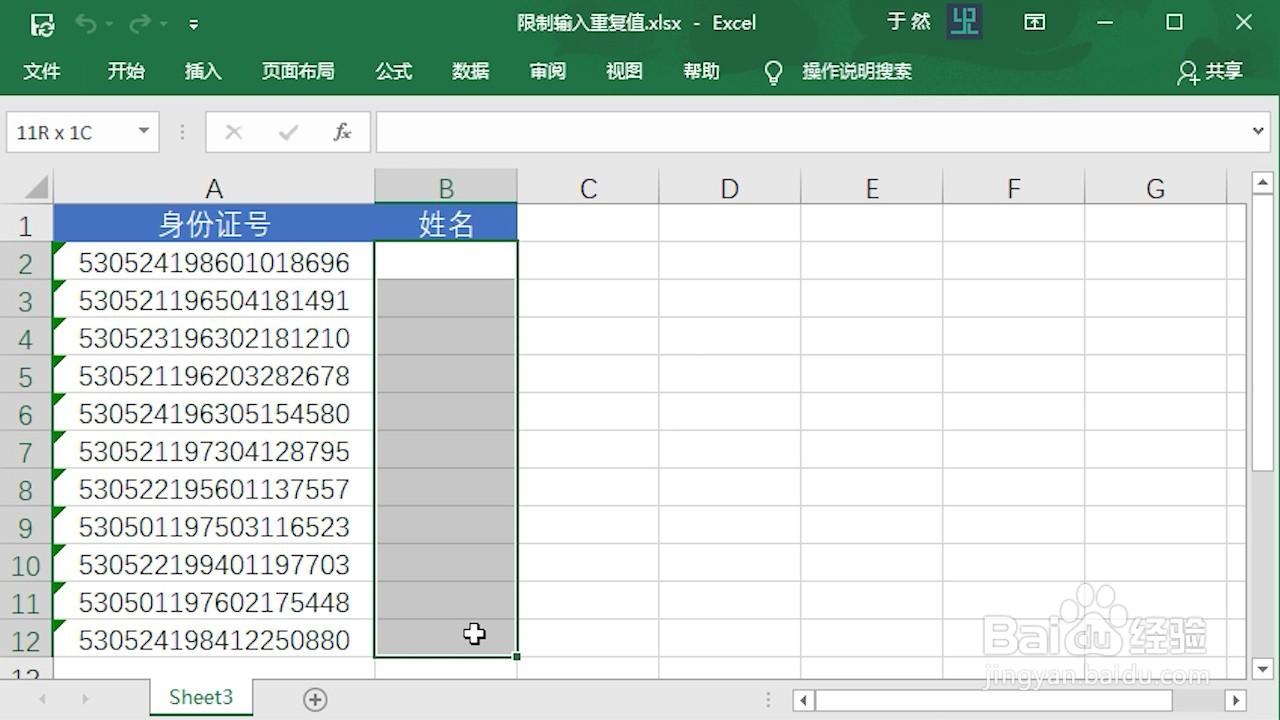
3、切换到“数据”选项卡。在“数据工具”工具组,找到数据验证。
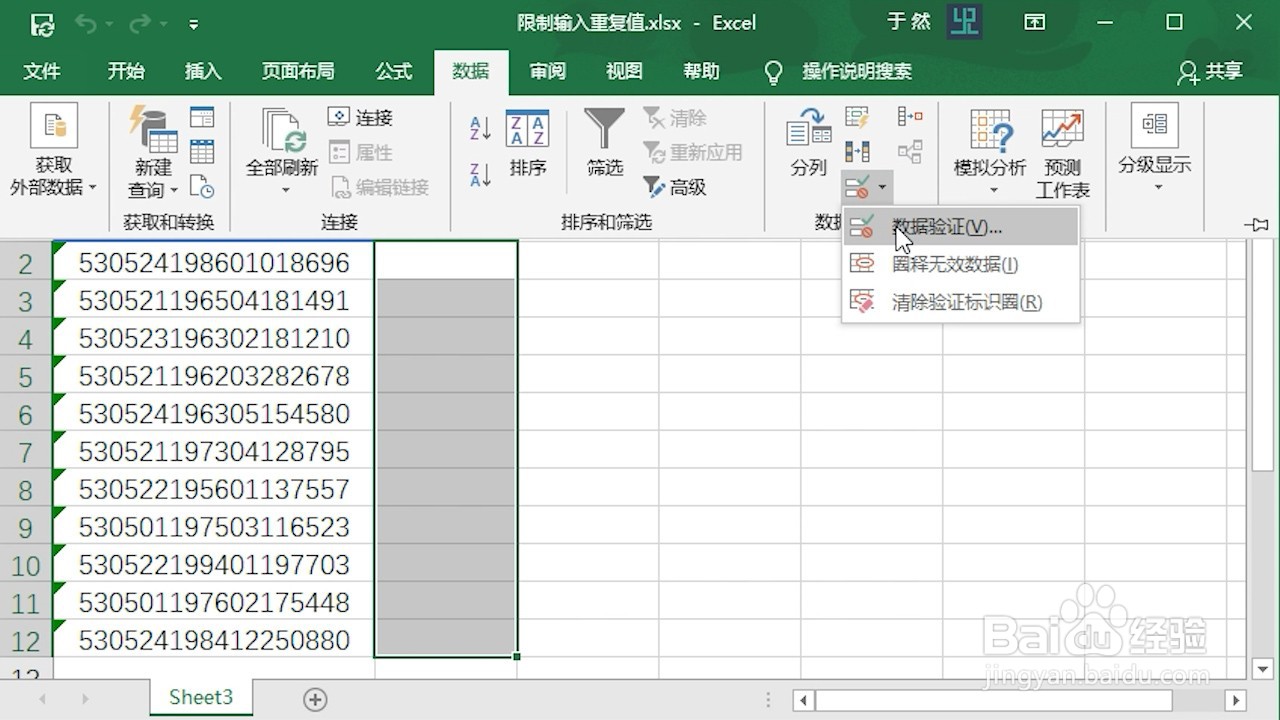
4、将“允许任何值”更改为“自定义”。
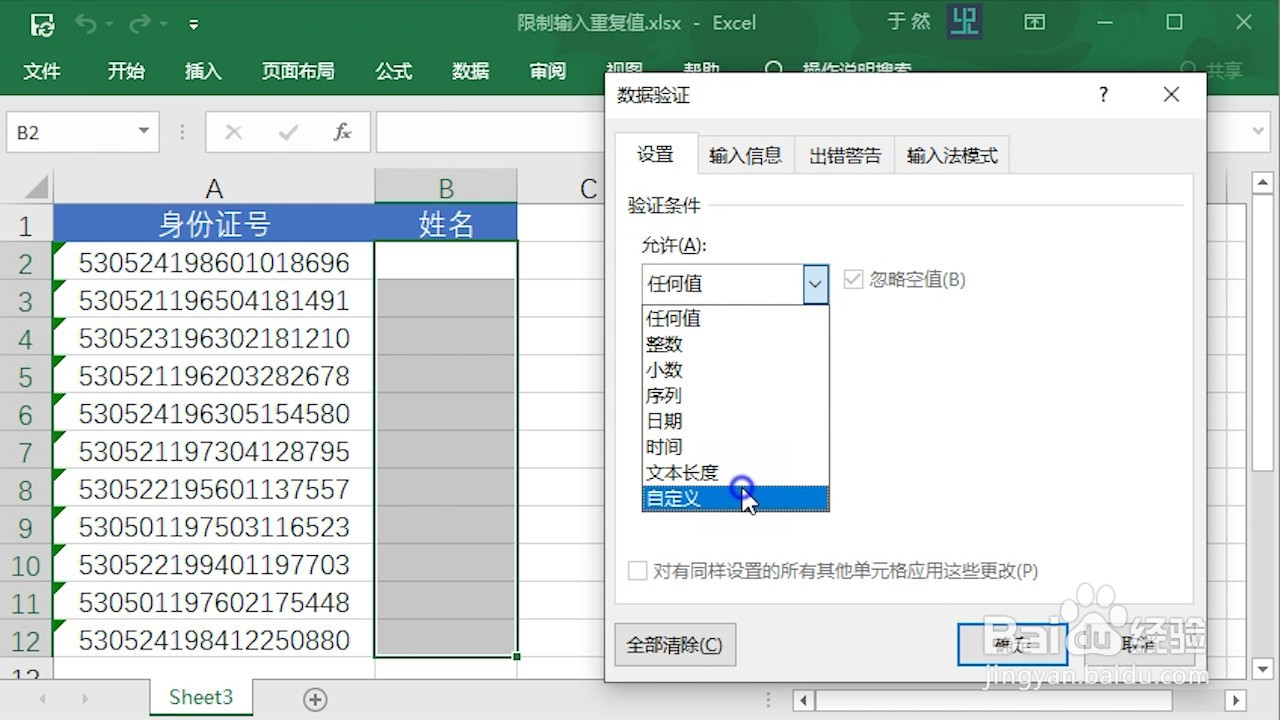
5、在公式输入框中输入公式,COUNTIF函数。第一个参数为统计区域,点击单元格B2,输入英文冒号。选中第一个B2,按F4切换为绝对引用。这表示一个动态引用区域。可以根据所粕盘镱嘧编辑的单元格位置,自动更改引用区域。
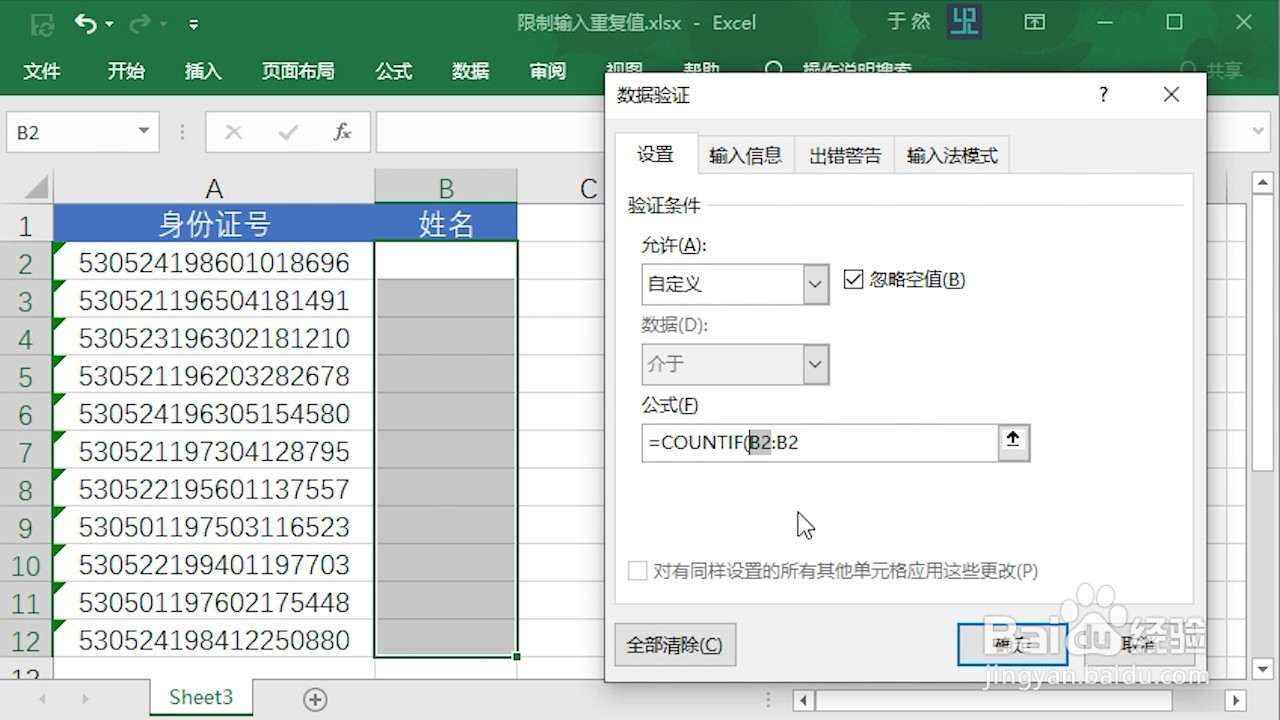
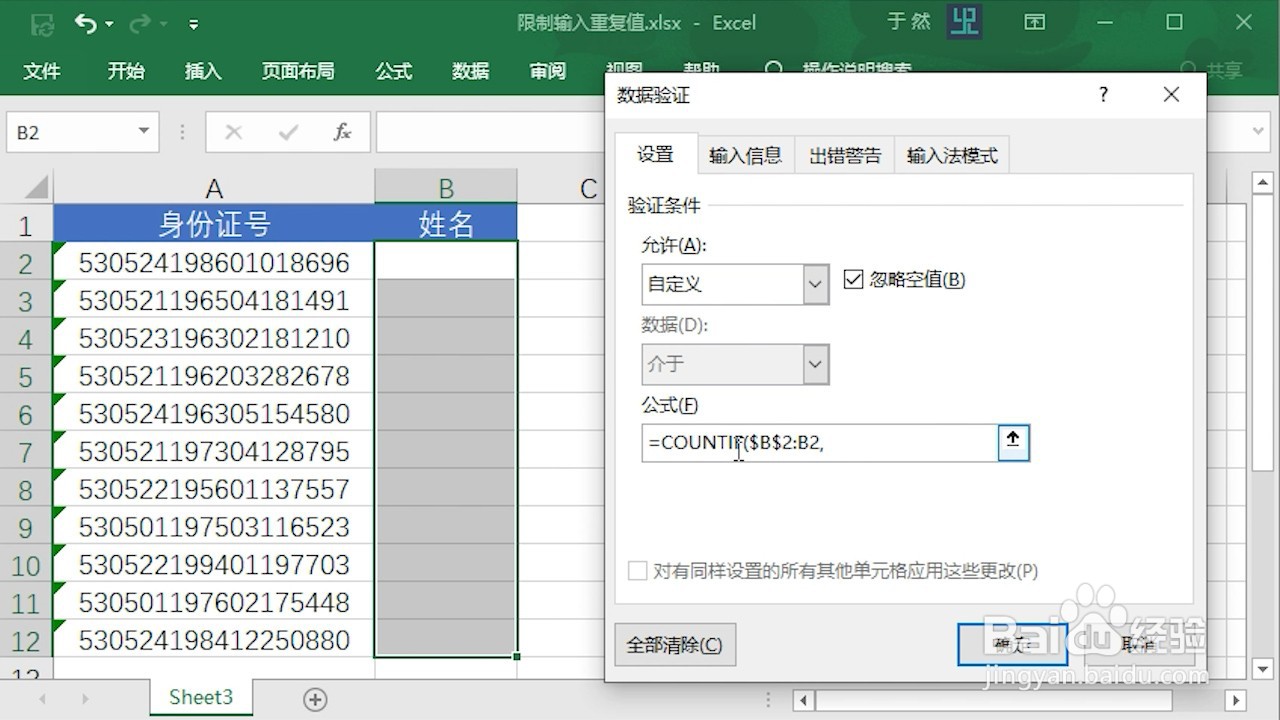
6、第二个参数为要统计的值。还是点击B2再输入反括号。
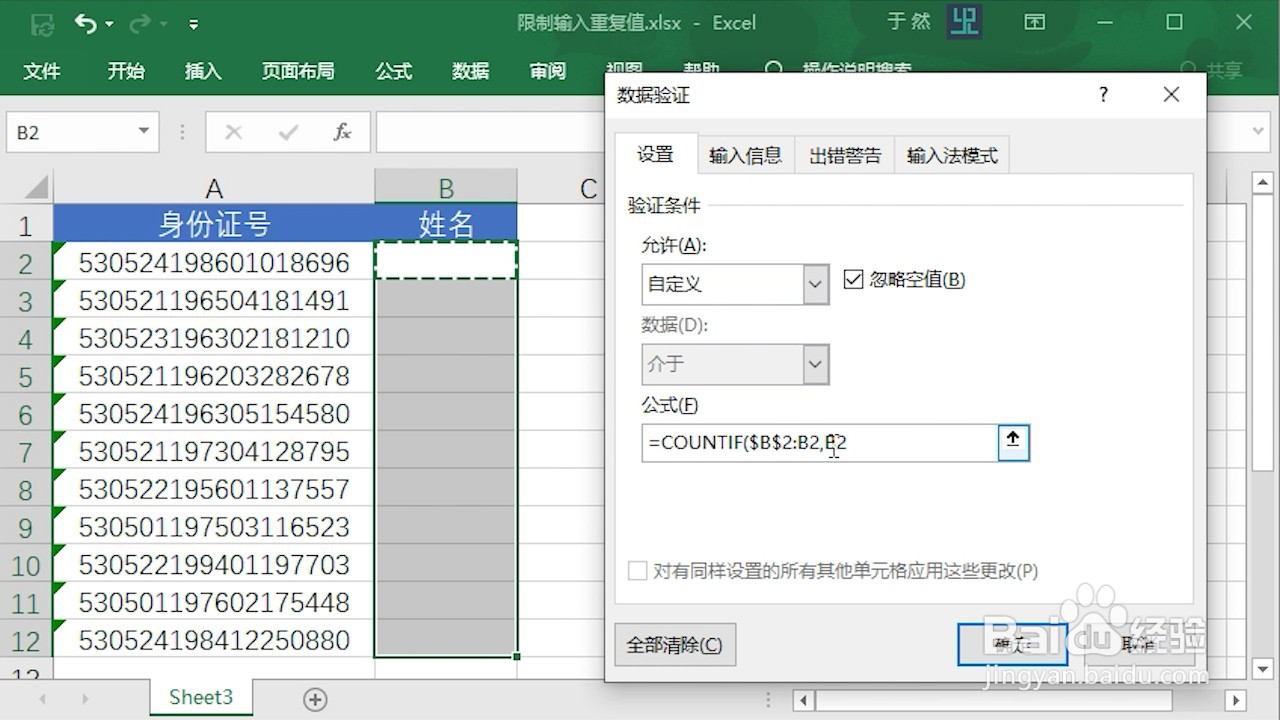
7、最后输入=1,点击确定。这个公式的作用为,统计输入值的出现次数。只有等于1,也就是没有出现过,才允许输入。

8、添加数据验证后,当在B列中输入重复值时会弹出错误。